无论是分屏观看还是放大屏幕呈现内容,投屏都是优化视觉体验的理想选择。OPPO Find X8s支持使用多种投屏功能,适配不同场景下的使用需求,掌握这些方法能让大家的设备使用体验更顺畅。下文详细介绍OPPO Find X8s实现投屏的四类方法,帮助大家轻松完成多设备屏幕连接。
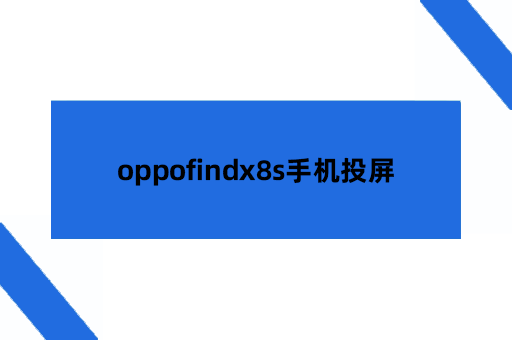
方法一:内置投屏连接Windows电脑与电视
OPPO Find X8s内置原生投屏,直接实现与Windows电脑、电视等设备的连接,是通过Miracast协议完成画面同步,对设备兼容性和网络环境有要求,接收设备支持Miracast协议,手机与接收设备需处于同一局域网内。
OPPO Find X8s中打开投屏搜索支持连接的设备,在搜索结果中选中目标设备,完成连接后手机画面将同步投射接收端。
方法二:视频APP内置投屏看视频
观看在线视频或网页视频时,OPPO Find X8s通过视频平台自带的投屏功能实现定向内容投射,这种方式无需进入手机系统设置,操作更具针对性。该方法主要适用于影音播放。
打开支持投屏的视频APP或网页播放器,播放目标视频,在画面右上角或右下角找到“TV”标识的投屏图标。点击图标,扫描周边可连接的大屏设备,弹出的设备列表中选择对应的电视或投影仪,等待连接完成开始投屏播放。
方法三:通过AirDroid Cast软件实现多设备跨网投屏
AirDroid Cast是一款第三方投屏工具,支持OPPO Find X8s与手机、平板电脑、电脑、智能电视等多种设备的连接,支持不同网络环境下的投屏操作,相比原生功能限制更少,适配场景更广泛。
OPPO Find X8s和接收设备上分别下载安装AirDroid Cast客户端,多种接收设备均可使用网页版接收投屏,远程投屏时需在其中一台设备登录高级会员账号。
打开接收设备上的投屏码,OPPO Find X8s打开AirDroid Cast的屏幕投射界面输入接收设备的投屏码。接收设备收到投屏请求,按下确定键,完成投屏操作。
方法四:使用无线投屏器实现稳定有线级连接
前面三种方法均属于网络投屏范畴,而无线投屏器能通过硬件辅助有效减少网络波动带来的影响,实现更稳定的连接效果。
使用前确认投屏器型号与密码,部分产品需先完成配对激活。将投屏器通过HDMI接口连接至电视或投影仪,接通电源后启动设备;在OPPO Find X8s中打开WiFi,搜索投屏器生成的专属网络信号并完成连接实现画面同步。
投屏的使用让OPPO Find X8s的屏幕内容突破设备边界,不同方法适配不同场景需求:内置功能适合部分部分设备连接,视频APP投屏主要用于影音大屏观看,AirDroid Cast支持跨网络与多设备投屏使用,投屏器主攻稳定同屏。大家可根据自身使用场景、设备条件及网络环境选择合适的方法。
熟练掌握这些投屏方法,让OPPO Find X8s在办公、娱乐等场景中发挥更大价值,实现多设备协同的高效体验。
